ここでは、現在利用中ののGalaxyや中古端末で購入したGalaxyをOCNモバイルONEの格安SIMで利用を考えている方向けに、OCNモバイルONEでGalaxyを利用する為の情報を紹介していきます。

OCNモバイルONEは2023年7月よりNTTドコモに吸収合併となり新規申込を終了しました
その他のドコモ回線を利用できる格安SIM業者はコチラから
![]()
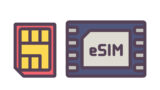
OCNモバイルONEの格安SIMで利用できるGalaxyシリーズ一覧
まずは使えないと意味がないのでOCNモバイルONE利用可能なGalaxyシリーズを紹介していきます。
ドコモのGalaxy
OCNモバイルONEはドコモグループの企業という事もあり、ドコモ回線の格安SIMしか提供していませんので、SIMロック解除無しで利用できるドコモから販売されているGalaxyを利用が一番相性が良くおススメです。
| 機種名 | テザリング | SIMカード |
|---|---|---|
| Galaxy S21 Ultra 5G SC-52B | 〇 | nanoSIM |
| Galaxy S21 5G SC-51B | 〇 | nanoSIM |
| Galaxy A51 5G SC-54A | 〇 | nanoSIM |
| Galaxy A21 SC-42A | 〇 | nanoSIM |
| Galaxy Note20 Ultra 5G SC-53A | 〇 | nanoSIM |
| Galaxy A41 SC-41A | 〇 | nanoSIM |
| Galaxy S20+ 5G SC-52A | 〇 | nanoSIM |
| Galaxy S20 5G SC-51A | 〇 | nanoSIM |
| Galaxy A20 SC-02M | 〇 | nanoSIM |
| Galaxy Note10+ SC-01M | 〇 | nanoSIM |
| Galaxy S10 SC-03L | 〇 | nanoSIM |
| Galaxy S10+ SC-04L | 〇 | nanoSIM |
| Galaxy Feel2 SC-02L | 〇 | nanoSIM |
| Galaxy Note9 SC-01L | 〇 | nanoSIM |
| Galaxy S9 SC-02K | 〇 | nanoSIM |
| Galaxy S9+ SC-03K | 〇 | nanoSIM |
| Galaxy Note8 SC-01K | 〇 | nanoSIM |
| Galaxy Feel SC-04J | 〇 | nanoSIM |
| Galaxy S8 SC-02J | 〇 | nanoSIM |
| Galaxy S8+ SC-03J | 〇 | nanoSIM |
| Galaxy S7 edge SC-02H | 〇 | nanoSIM |
| Galaxy Active neo SC-01H | × | nanoSIM |
| Galaxy S6 SC-05G | △ ※Android7.0へアップデートで可能 |
nanoSIM |
| Galaxy S6 edge SC-04G | △ ※Android7.0へアップデートで可能 |
nanoSIM |
| Galaxy Note Edge SC-01G | × | microSIM |
| Galaxy S5 ACTIVE SC-02G | × ※OCNの動作確認端末一覧では〇になってますが、恐らく誤表記です |
microSIM |
| Galaxy S5 SC-04F | × | microSIM |
| Galaxy J SC-02F | × | microSIM |
| Galaxy Note 3 SC-01F | × | microSIM |
| Galaxy S4 SC-04E | × | microSIM |
| Galaxy Note II SC-02E | × | microSIM |
| Galaxy S III α SC-03E | × | microSIM |
| GalaxyS III SC-06D | × | microSIM |
| Galaxy Note SC-05D | × | microSIM |
| Galaxy NEXUS SC-04D | × | 標準SIM |
| Galaxy S II LTE SC-03D | × | 標準SIM |
これ以上古い機種はLTE非対応で実用的ではないので・・・
OCNモバイルONEでは3G回線も対応しているので古い機種も利用する事も可能ではあります。
auやソフトバンクのGalaxy(ギャラクシー)の利用について
auやソフトバンクで販売されているGalaxy(ギャラクシー)もSIMロック解除された端末であればOCNモバイルONEでの利用も可能な端末は多くあります。
しかし、対応バンド(電波の種類)など各キャリアに最適化されている場合が多いので、対応していないバンドなどもあり本来の性能を損なう可能性もあるので、auのGalaxy(ギャラクシー)はau回線の格安SIM、ソフトバンクのGalaxy(ギャラクシー)はソフトバンク回線の格安SIMで利用されるのをおススメ致します。
ちなみに
昨今SIMロック解除の義務化や、各キャリアのSIMロック解除条件の緩和などで、中古端末がどこのキャリアでも利用できる環境が整いつつあるので、今後発売されるGalaxy(ギャラクシー)は国内のキャリア全てでの利用を想定した仕様になっていくとは思われます。
au回線のMVNO業者
auのGalaxy(ギャラクシー)を利用される場合SIMロック解除してOCNモバイルONEで利用するより以下のau回線の格安SIMでの利用をおススメします
ソフトバンク回線のMVNO業者
ソフトバンクのXperia(エクスペリア)を利用される場合、SIMロック解除してOCNモバイルONEで利用するより以下のソフトバンク回線の格安SIMでの利用をおススメします。
OCNモバイルONE公式内のGalaxy(ギャラクシー)動作確認端末について
動作確認端末一覧というのは自社で実際にその機種で動作するか確認した端末を掲載されています。
逆に言えば掲載されていない機種は動作確認を自社で出来ていない機種という事になります。
残念ながらドコモから販売されている機種全ての動作確認をしている業者はほぼなく、動作確認端末一覧に掲載されていない機種もよく見受けられます。
実際、当サイトの問い合わせから「動作確認端末一覧に掲載されていなかったんですが利用できるんでしょうか?」
という相談は何度か受けた事があります。
ちなみに、相談された方は結果全て利用可能でした。
基本的にはドコモから販売されている機種とOCNモバイルONEのようなドコモ回線の格安SIMの組み合わせは動作確認端末一覧に記載されていない機種でも利用可能と思って大丈夫です。
掲載されていない機種は実際に実機にて動作確認をしていない機種というだけで、利用不可の機種では無いという事です。
しかし、2019/3月現在で、先ほど公式サイト内の動作確認端末一覧でGalaxyシリーズを検索してみましたが、さすがにGalaxyは人気機種なだけあってほとんどの機種で動作確認されていましたね。
強いて言えばGalaxy S9 SC-02Kが掲載されていなかったですが・・・
新しい機種なので、そのうち動作確認されて一覧に掲載されるとは思いますが。
OCNモバイルONEの格安SIMでGalaxy(ギャラクシー)の利用までの具体的な流れ
ここまでの項目で、ご自身のGalaxy(ギャラクシー)がOCNモバイルONEの格安SIMで利用できる事の確認ができたらここからは実際に利用するまでの具体的な流れを紹介していきます。
OCNモバイルONEの契約
まずはOCNモバイルONEと契約しないと話が始まらないので、まずはOCNモバイルONEへ申込を行います。
ここまでの項目でMNPされる場合の事前準備が終わったら、OCNモバイルONEへ申込を行います。
申込自体は案内にそって必要事項を記入していくだけなので10分もあればお申し込みは完了します。
MVNO業者の格安SIMの契約方法、申込の流れ
MNPされた方は開通手続き
お申し込み後、自宅にSIMカードが届いたら、届いたSIMカードで通信ができるように開通手続きを行います。
MNPではなく新規の場合
新規で電話番号を取得しての音声対応SIMを申込された場合は開通手続きは必要ありません。
届いた時点で利用可能となっています。
次のSIMカードの差し替えの項目まで読み飛ばしてください。
MNPされた場合
MNPされた場合、自宅にSIMカードが届いて、この開通手続きを行うまで、現在お使いのキャリアのSIMカードはまだ利用可能となっています。
SIMカードに同梱されている開通手続きの案内を読みながら手順通りに進めるだけでWEBから簡単に開通手続き可能となっているので不安な方もご安心ください(*^▽^*)
コチラの開通申込ページから申込になります。
https://www.ntt.com/personal/services/mobile/one/mypage/mnp.html
MNP開通のお申込が完了し、しばらくしたらお手元のスマホは圏外になると思います。
現在利用しているキャリアのSIMカードから届いたOCNモバイルONEのSIMカードへ切り替わった事を示しています。
SIMカードの差し替え
開通が完了したOCNモバイルONEのSIMカードをお手元のGalaxy(ギャラクシー)へ挿入します。
Galaxy(ギャラクシー)のSIMカードが入っている場所はGalaxyS5 SC-04Fより古い機種は背面のカバーを外した所にある電池パック付近にあり、GalaxyS6以降の機種からはiphoneと同様に端末の側面にSIMスロットがあり、SIMスロットを取り出すピンを差し込んで取り外すようになっています。
ピンを使って取り外すタイプと、背面のカバーを取り外すタイプの機種の2種類の画像を取り扱い説明書の画像から抜粋してみましたので参考にしてください。
Galaxy Feel2 SC-02LのSIMカードの場所
出典:Galaxy Feel2 SC-02L取扱い説明書より
GALAXY S5 SC-04FのSIMカードの場所
出典:Galaxy S5 SC-04F取扱い説明書より
SIMカード交換時の注意点とSIMピンが無い場合の対処方
ピンを無くされる方は非常に多いと思いますが、クリップや安全ピンなどで代用可能となっています。
ドコモの公式やSamsungのGalaxy公式サイトでも無くされた場合はクリップでの代用を記載されているので、クリップでの代用に関しては特に問題はないと思われます。
楽天市場などで販売もされています。
電源を入れたままSIMカードの交換を行っても問題なく交換できる場合もありますが、最悪SIMカードが壊れる可能性もありますので、必ず電源を切ってから交換しましょう。
壊れるのは稀なケースのようですが、壊れたら元も子もないので(;^_^A
Galaxy(ギャラクシー)のAPN設定を行う
開通完了のOCNモバイルONEのSIMカードに差し替えて電源を入れた時点で電波は拾えるのでアンテナ表示がされ、通話だけならそのまま使える状態になります。
しかし、ネットへ繋げる為のAPN設定というスマホでインターネットにつなぐための設定を行わないとデータ通信ができないので、ネットへ繋ぐことができません。
開通済みのOCNモバイルONEのSIMカードをXperiaへセットしたらAPN設定を行いましょう!
SIMカードに同梱されている手順書にAPN設定の方法も書いてあるので手順書通りに行えば5分もかからず完了します
APN設定の画面はOSのバージョンによって若干違いがありますが、ほぼ同じ感じで設定画面へ行けます。
OCNモバイルONEから届いたSIMカードと一緒に入っている手順書みながらやれば簡単にできるようになってますが、一応紹介しておきます。
Android 5.xのAPN設定画面の開き方
設定
↓
その他のネットワーク
↓
モバイルネットワーク
↓
APN
という順番でスマホの設定から開いて行くとAPN設定画面へ行けます。
Android 6.x~7.xのAPN設定画面の開き方
設定
↓
その他
↓
モバイルネットワーク
↓
アクセスポイント名
という順番でスマホの設定から開いて行くとAPN設定画面へ行けます。
Android 8.xのAPN設定画面の開き方
設定
↓
ネットワークとインターネット
↓
モバイルネットワーク
↓
アクセスポイント名
という順番でスマホの設定から開いて行くとAPN設定画面へ行けます。
Android 9.x~10.xのAPN設定画面の開き方
設定
↓
ネットワークとインターネット
↓
モバイルネットワーク
↓
詳細設定→アクセスポイント名
という順番でスマホの設定から開いて行くとAPN設定画面へ行けます。
APN設定の入力
最近の機種の場合、あらかじめAPN設定画面の一覧にすでにOCNモバイルONEのAPNが入力済みの機種もあります。
APN設定画面を開いた時にAPN一覧にOCNモバイルONEが表示されている場合そのままそれを選択すれば完了です。
一覧に表示されていない場合、自分で入力する流れになります。
APN設定画面右上の+のボタンをタップで新規編集画面が開きます
編集する場所は以下の通りになります。
| 名前 | 任意の名前:わかればなんでもOK 例:OCNモバイルONE |
|---|---|
| APN | 新コースを契約の場合:lte.ocn.ne.jp 新コース以外を契約の場合:lte-d.ocn.ne.jp |
| ユーザー名 | mobileid@ocn |
| パスワード | mobile |
| MCC(または携帯国番号) | 440 |
| MNC(または通信事業者コード) | 10 |
| 認証タイプ | [PAPまたはCHAP]を選択 |
| APNプロコトル | [IPv4]を選択 |
認証方式欄に[PAPまたはCHAP]が無い場合は[CHAP]を選択してください。[CHAP]で接続できなかった場合は[PAP]をお試しください。
Android5.0の場合、このAPN設定編集項目にMVNO(仮想移動通信事業者)のタイプという項目があります。
私が利用した時はそこは設定せずに「なし」
のままで普通に利用できたので気にしていませんでしたが、接続が不安定になる場合があるらしいので「SPN]に設定してください。
SPNに設定して、その下の項目のMVNO(仮想移動通信事業者)の値という場所に「NTT DOCOMO」と表示されればOKです。
Galaxy(ギャラクシー)でOCNモバイルONEの利用開始
以上で、データ通信、音声通話による発着信の利用ができればGALAXY(ギャラクシー)でのOCNモバイルONEの利用が可能になります。
利用開始後のチェックポイント
SIMカードの開通も終わり、APN設定も完了すれば、スマホの基本的な事は全てできる状態になりますが、その他の気になるポイントをコチラの項目で紹介していきます。
Galaxyのメール設定
キャリアから乗換えされた方は、今まで利用していた「@docomo.ne.jp、@ezweb.ne.jp、@softbank.ne.jp」などのキャリアメールは利用できなくなります。
OCNモバイルONEでは「@***.ocn.ne.jp」というアドレスが1契約につき1つ無料で利用可能となります。
メールアドレス変更
初期設定ではランダムな英数字のアドレスが設定してありますので、まずは自分のお好みのメールアドレスに変更しましょう。
メールアドレスの変更はOCNのマイページから行う事ができます。
自宅に郵送されたOCN会員登録証に初期設定のメールアドレスが記載されていると思います。
OCN会員登録証に記載されたメールアドレスとパスワードを使ってOCNのマイページへログインしてメールアドレスを変更していく流れになります。
マイページにログイン後はわかりやすい場所にアドレス変更の項目などありますので、特に迷うことなく直感的に設定できると思います。
※メールアドレスやメールパスワード変更後はそのメールアドレスとパスワードがマイページへのログインで必要になりますので、控えておくことをおススメします
メール設定
標準で入っているメールアプリの「Gmail」を使って説明していきます。
- アプリを開く
- 画面左からスワイプもしくはメニューアイコンからメニュー画面を開きます
- 設定を開きます
- アカウントを追加
- その他選択
- メールアドレスを入力
- メールパスワード入力
- 送信サーバーと受信サーバーの設定を入力
- 完了
サーバー設定の際に「POP」もしくは「SMTP」の選択がありますが、メールを使用するのがスマホ1台のみの場合「POP」
複数の端末でメールを利用する場合は「SMTP」がおススメです。
よくわからない場合はいつでも変更可能ですし、どちらでも構いません。
POPとSMTPの違い
POP方式の場合、サーバーに届いたメールを端末にダウンロードして読む形になり、ダウンロードしたメールはサーバー上から無くなります。
SMTP方式の場合、メールはサーバーで管理されていて、メールを閲覧する時はサーバーから読み込む形になりメールはサーバーに残ったままになります。
サーバーでメールを管理しているので、複数の端末をお持ちの方は、どの端末からも同じようにメールがみれます。
POP方式の設定値
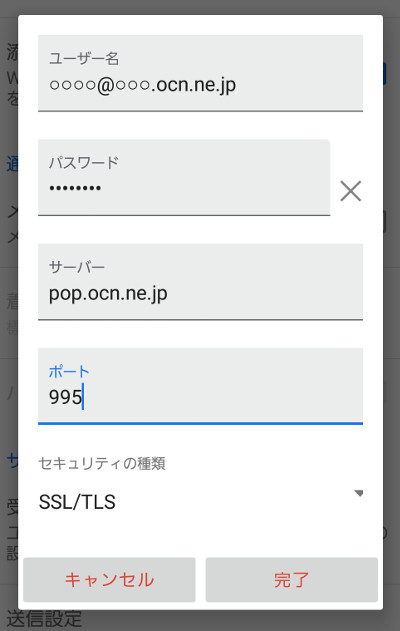
| 受信メールサーバー(POP3) | pop.ocn.ne.jp |
|---|---|
| ポート番号 | 995 |
| セキュリティの種類 | SSL/TLS |
| ユーザー名 | メールアドレスをすべて入力 |
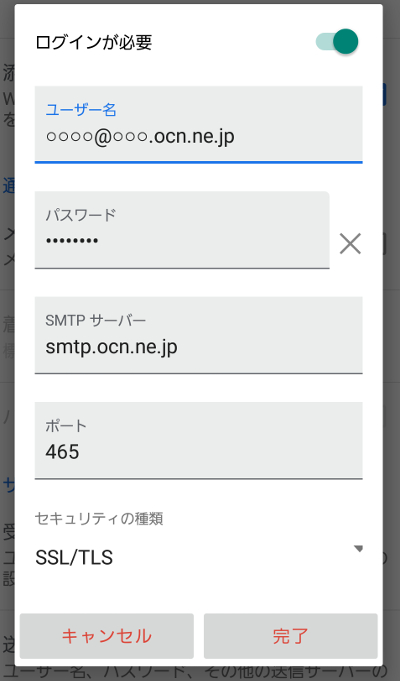
| 送信メールサーバー(SMTP) | smtp.ocn.ne.jp |
|---|---|
| ポート番号 | 465 |
| セキュリティの種類 | SSL/TLS |
| ユーザー名 | メールアドレスをすべて入力 |
IMAP方式の設定値
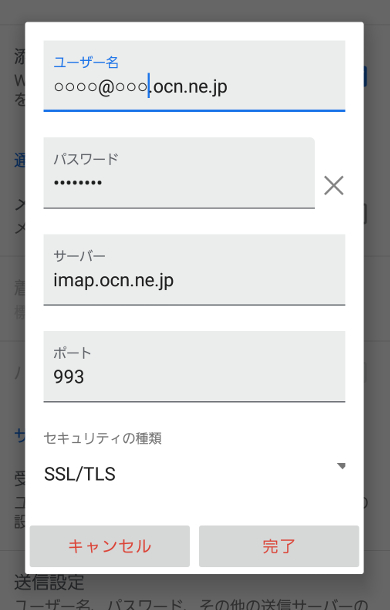
| 受信メールサーバー(IMAP4) | imap.ocn.ne.jp |
|---|---|
| ポート番号 | 993 |
| セキュリティの種類 | SSL/TLS |
| ユーザー名 | メールアドレスをすべて入力 |
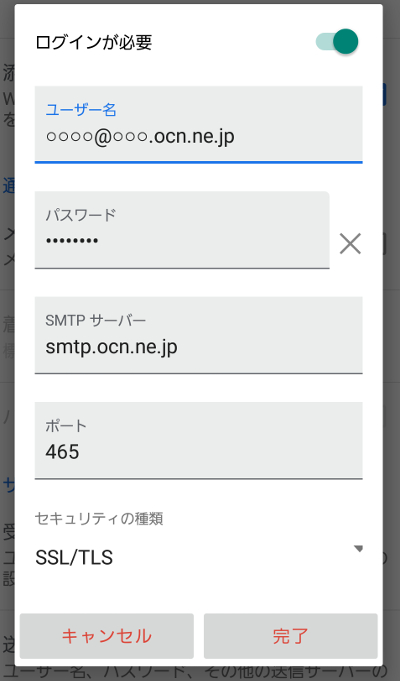
| 受信メールサーバー(POP3) | smtp.ocn.ne.jp |
|---|---|
| ポート番号 | 465 |
| セキュリティの種類 | SSL/TLS |
| ユーザー名 | メールアドレスをすべて入力 |
今ままで利用していたLINEなどのアプリの設定
MNPされた場合、これまで利用していたアプリなどの引き継ぎなど心配される方も多いと思いますのでそちらの説明をしていきます。
基本的にはそのまま利用可能
SIMカードが変更しても機種変更とは違いスマホ自体は変わらないので、LINEやTwitterといったSNS系のアプリも、ゲームアプリなども特に何もする事なく利用可能となっています。
登録しているメールアドレスは変更
メールアドレスを登録しているアプリやログインなどでメールアドレスを使うサービスは、キャリアのメールアドレスは利用できなくなりますので、今後利用するOCNのメールアドレスに変更が必要です。
各種サービスにログイン後、設定画面などで登録中のメールアドレスの変更ができると思いますのでアドレスの変更をしてください。




![[商品価格に関しましては、リンクが作成された時点と現時点で情報が変更されている場合がございます。] [商品価格に関しましては、リンクが作成された時点と現時点で情報が変更されている場合がございます。]](https://hbb.afl.rakuten.co.jp/hgb/182f61e5.be0703d3.182f61e6.55616e41/?me_id=1314814&item_id=10000423&m=https%3A%2F%2Fthumbnail.image.rakuten.co.jp%2F%400_mall%2Fshiningstar-kirara%2Fcabinet%2F0000321-330%2F0000324.jpg%3F_ex%3D80x80&pc=https%3A%2F%2Fthumbnail.image.rakuten.co.jp%2F%400_mall%2Fshiningstar-kirara%2Fcabinet%2F0000321-330%2F0000324.jpg%3F_ex%3D240x240&s=240x240&t=picttext)

